"Appliquer/commettre/revenir en arrière" mécanisme
Si vous effectuez des modifications dans le sous-menu Configuration du système, vous devez utiliser le mécanisme Appliquer/Valider/Rétablir, expliqué ci-dessous.
Cela garantira des mises à jour de configuration sûres, minimisant le risque de perdre l’accès à la passerelle en cas de mauvaise configuration.
-
Appliquer : Applique toutes les modifications effectuées dans le sous-menu Configuration du Système. Dans la plupart des scénarios, la passerelle devra redémarrer pour compléter cette étape. À ce stade, les modifications appliquées sont présentes temporairement ; vous devriez vous reconnecter (par exemple après le redémarrage de la passerelle) à SUPLOG pour soit les valider (les rendre permanentes) ou les annuler ces modifications.
-
Valider (ce bouton est affiché lorsque le statut de modification est "Appliqué") : Valide toutes les modifications effectuées dans le sous-menu Configuration du Système.
-
Récupération : Restaure la dernière configuration système déjà validée.
noteL'action de récupération doit forcer le redémarrage du processus LRR.
-
Annuler : Abandonner toutes les modifications en cours.
Chaque fois que vous appliquez une nouvelle configuration du système, ThingPark LRR conservera cette configuration pendant 15 minutes (valeur par défaut) et fera automatiquement un rétablissement si vous ne validez pas vos modifications.
Par conséquent, vous devez valider manuellement la configuration pour la rendre permanente. Sinon, le système attendra 15 minutes avant de procéder à un rétablissement automatique à la dernière configuration validée. Ce mécanisme de défense permet de récupérer l'accès à la passerelle si la configuration appliquée a empêché un accès distant supplémentaire à la passerelle, par exemple en raison d'interfaces réseaux mal configurées.
"Veuillez patienter . . ." message s'affichera en bas à gauche du sous-menu Configuration du Système pendant qu'une nouvelle configuration du système est appliquée par SUPLOG. Ne pas fermer la session existante et ouvrir une nouvelle session pendant que SUPLOG applique la configuration. Attendre dans ce sous-menu jusqu'à ce que le traitement soit terminé et que le contrôle soit retourné au sous-menu. En général, l'action "appliquer" peut prendre jusqu'à 1 minute pour terminer le traitement. Cependant, pour les passerelles lentes, cela pourrait prendre jusqu'à quelques minutes.
Pour valider votre configuration déjà appliquée :
-
Reconnectez-vous à SUPLOG.
-
Naviguez jusqu'au sous-menu Configuration du Système. Le statut de modification devrait être "Appliqué" et "Temps avant rétablissement" est également affiché.
-
Sélectionnez Valider et appuyez sur ⏎ Entrée. L'écran changera pour refléter le nouveau "Statut de Modifications" = Validées.
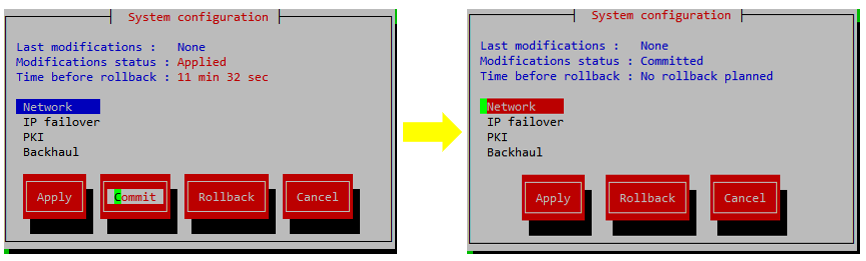 note
noteUne fois qu'une configuration est validée, elle ne peut pas être restaurée.
Si vous souhaitez restaurer manuellement votre précédente configuration plutôt que d'attendre le rétablissement automatique :
- Sélectionnez Configuration du système, appuyez sur ⏎ Entrée. Le statut de modification devrait être "Appliqué" et "Temps avant rétablissement" est affiché.
- Sélectionnez Rétablir et appuyez sur ⏎ Entrée.